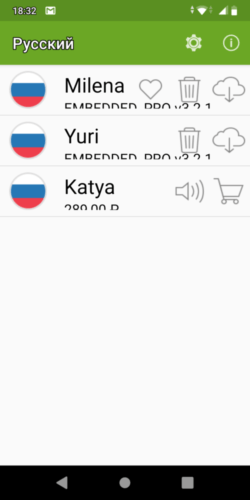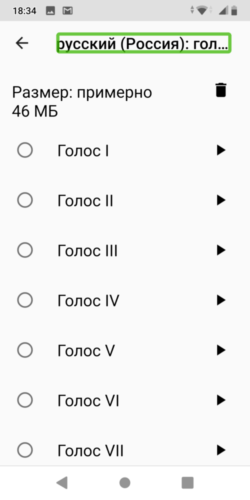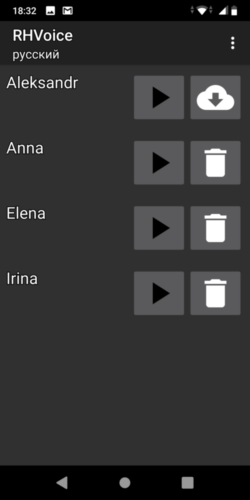- Синтезатор речи Google на смартфоне — что это и как работает?
- Приложение Синтезатор речи Google: как пользоваться и как отключить?
- Синтезатор речи от Google
- Как отключить синтезатор речи от Google на телефоне
- Заключение
- Что за программа Синтезатор речи Google?
- Назначение синтезатора речи
- Можно ли удалить (Отключить)?
- 3 лучших синтезатора речи для Android по мнению World-X
- 1. Vocalizer
- 2. Google
- 3. RHVoice
- Вместо послесловия
- Озвучивание экрана смартфона — что это и как работает?
Синтезатор речи Google на смартфоне — что это и как работает?
Как включить синтезатор речи Google на телефоне для озвучивания текстов?
Разработчики операционной системы Android предусмотрели возможность преобразования практически любого текста в речь. Такая опция позволит читать сообщения или статьи на разнообразных сайтах — для этого нужно запустить воспроизведение, отрегулировать громкость и положить телефон на стол, чтобы освободить руки. В результате можно сэкономить массу времени, раньше затрачиваемого на самостоятельное чтение. Также озвучивание текстов пригодится слабовидящим людям, которым проблематично разглядеть мелкий шрифт на экране смартфона.
Рассматриваемая функция неизвестна многим пользователям телефонов, поскольку «спрятана» глубоко в настройках. Давайте рассмотрим последовательность действий, необходимых для включения опции.
Откройте «Настройки» смартфона и найдите раздел «Специальные возможности». Он часто находится в «Расширенных настройках», но лучше всего воспользоваться поиском.
Далее нужно выбрать пункт «Синтез речи». По умолчанию здесь включен «Синтезатор речи Google». Перед использованием преобразователя рекомендуется подобрать оптимальные параметры, например, отрегулировать скорость речи. При желании можно прослушать пример, нажав соответствующую кнопку.
После изменения параметров вернитесь в раздел «Специальные возможности» и включите «Озвучивание при нажатии».
Если соответствующего пункта нет, установите утилиту Android Accessibility Suite из каталога Google Play.
После выполненных действий поверх всех приложений появится небольшой круглый значок с изображением диалогового окна. Если нажать на кнопку, программа предложит выделить область экрана, с которой нужно прочитать текст экране. Внизу появится небольшая панель с несколькими управляющими кнопками, благодаря которым можно быстро переходить на озвучивание предыдущих/следующих текстов или ставить воспроизведение на паузу.
К сожалению, по каким-то причинам синтезатор речи Google не работает на некоторых смартфонах — иконка для воспроизведения текста просто не появляется. Во многих случаях эта кнопка отображается в нижнем меню с навигационными кнопками (как на скриншоте выше).
За счет простого управления и минимума настроек с синтезатором речи Google разберется любой владелец телефона. Дополнительное достоинство — высокое качество преобразования текста в речь и абсолютная бесплатность технологии.
Статья о других специальных возможностях Android есть на нашем сайте.
Источник
Приложение Синтезатор речи Google: как пользоваться и как отключить?
Синтезатор речи от Google инсталлирован по умолчанию на смартфонах под управлением операционной системы Android. Многие слышали о нем, но не до конца понимают, что это, поэтому ищут способы , как его отключить. Однако ф актическ и н еудобства, которые доставляет вам озвучивание действий на вашем смартфоне , — это работа приложений, использующих синтезатор речи от Гугл, но не он сам, поэтому отключать его нет необходимости.
С другой стороны, пользователи не всегда используют полезные функции синтезатора , поэтому получается, что данная программа просто занимает место в смартфоне. Но полное ее удаление невозможно. Это системное приложение, которое нельзя удалить со смартфона. Все , что можно , — это остановить его работу и отключить его обновления, то есть сделать так, чтобы оно вам не мешало , но не более того.
Синтезатор речи от Google
Синтезатор речи от Гугл в вашем смартфоне — это очень безобидное приложение, которое самостоятельно не приносит неудобств, но активно используется другими приложениями.
Синтезатор речи от Google — это озвучивание текста в различных приложениях, поэтому он используется для:
озвучивания книг в приложении Google Play Книгах ;
озвучивания слов в Google Переводчике ;
предоставления специальных возможностей в приложениях для озвучивания текста на экране телефона;
использования в других приложениях телефона, где нужно озвучивать текст.
Как отключить синтезатор речи от Google на телефоне
Удалить полностью это приложение не получится, но отключить его вполне реально , и делается это , как и с любым другим приложением:
находите там «Все приложения»;
в этой вкладке находите «Синтезатор речи», нажимаете на эту вкладку;
вам будет доступно три действия: «Остановить», «Удалить обновления», «Отключить»;
выбира е те нужное действие.
Может так случит ь ся, что вы не хотите полностью останавливать работу этого приложения, но вас не устраивают его возможности и настройки. В этом случае вы можете установить любой другой синтезатор речи из Google Play Market и сменить в настройках встроенный синтезатор на ваш. Делается это по следующей инструкции:
найдите вкладку «Расширенные настройки» ;
найдите там вкладку «Специальные возможности» ;
отыщите там вкладку «Синтез речи» ;
найдите там вкладку «Альтернативное приложение» и активируйте сво ю программу, которую вы дополнительно установили.
Иногда так бывает, что проблемы вам приносит не синтезатор речи от Гугл, а другие приложения, которые его используют, например , TalkBack. Это приложение воспроизводит все, что происходит на экране вашего смартфона. Не всем пользователям это нравится, поэтому они предполагают, что виновен синтезатор речи, но фактически он тут не причем. Чтобы деактивировать TalkBack , необходимо:
открыть «Настройки» устройства ;
найти «Расширенные настройки» ;
отыскать «Специальные возможности» ;
найти там «TalkBack» и деактивировать это приложение.
Также иногда приносит неудобства другой функционал на Андроид-смартфоне — озвучивание при нажатии, котор ое также использует синтезатор речи от Google. Деактивировать этот функционал можно п о с ледующей инструкции:
откройте «Настройки» на устройстве ;
найдите пункт «Расширенные настройки» ;
отыщите пункт «Специальные возможности» ;
найдите пункт «Озвучивание при нажатии» и деактивируйте этот функционал.
Заключение
Синтезатор речи от Google — это встроенная функция в смартфонах на Android, которую нельзя удалить, но можно деактив и ровать. Основная масса пользователей вообще ей не пользуется, но некоторым она очень необходима. Если вы из тех, кто ей не пользуются, то вы уже знаете, как ее можно отключить.
Мы будем очень благодарны
если под понравившемся материалом Вы нажмёте одну из кнопок социальных сетей и поделитесь с друзьями.
Источник
Что за программа Синтезатор речи Google?
Столкнуться с данным приложением можно на android смартфоне или планшете. В большинстве случаев оно является стандартным, то есть предустановленным по умолчанию. Но не смотря на это при желании очистки памяти своего устройства его можно достаточно легко удалить.
В данной статье мы расскажем Вам для чего эта программа нужна и что будет, если ее удалить.
Назначение синтезатора речи
Посмотрев описание приложения в магазине Google Play, можно понять, что оно нужно для озвучивания текста в различных программах. Например, озвучивание произношения слов в переводчике или воспроизведение электронных книг и сообщений.
Официальное описание приложения
Также синтезатор речи Google используется разделом настроек “специальные возможности”, которые могут быть активированы в параметрах телефона (Озвучивание кнопок при нажатии, озвучивание паролей).
Использование приложения встроенными специальными возможностями
Таким образом можно сделать вывод, что данная программа используется другими программами, в которых есть возможность голосового воспроизведения (озвучивания) текста.
Можно ли удалить (Отключить)?
В связи с тем, что синтезатор речи Google обычно занимает достаточно много места (около 400МБ в зависимости от версии), то для освобождения памяти в телефоне часто прибегают к его удалению.
Возможный размер программы
Если вы не планируете пользоваться функциями голосового озвучивания текста не в каких программах, то можете смело удалять или отключать синтезатор речи Google.
Источник
3 лучших синтезатора речи для Android по мнению World-X
Синтезатор речи или TTS является программным решением, позволяющим воспроизводить текстовую информацию голосом. Благодаря чему , с тало возможным не визуальн ое взаимодействие с о смартфоном для незрячих пользователей , а также прослушивание книг в электронном формате.
На основе личного опыта, м ы решили состави ть собственный рейтинг лучших синтезаторов речи для Android. И г лавным критерием отбора стало «внятное произношение» русскоязычного текста. А этим может похвастать далеко не всякое приложение!
1. Vocalizer
Пожалуй, один из наиболее качественных синтезаторов речи, который отличает чёткое произношение и высокая детализация речи. В приложении более 50 поддерживаемых языков, в том числе «русский».
Есть возможность выбора из трёх русскоязычных голосов. «Мужской Юрий» — подойдёт для прослушивания художественной литературы. «Женские Милена или Катя» — придутся по вкусу пользователям « Google TalkBack” , хотя читают «девушки» ни чуть не хуже.
Найти приложение можно в “Play Market” по запросу “Голос Vocalizer (русский)”. После его установки требуется выбрать голос по умолчанию. Перед покупкой одного из голосов можно воспользоваться 7-дневным пробным периодом, позволяющим ознакомиться с нюансами звучания синтезатора речи.
2. Google
И звестный по голосовому поиску, синтезатор речи от Google имеет пару несравненных достоинств. Во-первых, приложение совершенно бесплатное. А во-вторых по умолчанию уже предустановленно для большинства современных смартфонов.
Среди русскоязычных голосов есть несколько мужских и женских. Правда, они имеют лишь незначительные отличия по тембру. Хотя синтезатор речи демонстрирует чёткое произношение, ему не хватает в ыразительности, чтобы слушать книги.
Найти приложение можно в « Play Market » по запросу “ Синтезатор речи Google”. После установки зазвучит сетевой голос по умолчанию. Для загрузки полного пакета русскоязычных голосов требуется подключение Wi-Fi.
3. RHVoice
А вот синтезатор речи под названием « RHVoice » является разработкой отечественного программиста Ольги Яковлевой. С недавнего времени приложение стало доступно и для смартфонов под управлением Android.
Среди русскоязычных голосов есть знакомые «Александр и Елена», а также появилось ещё пара женских «Анна и Ирина». « RHVoice » отличает чёткость произношения и малый размер. Правда, в ущерб качеству. Отмечается тихая громкость и слабая детализация.
Найти приложение можно по запросу « RHVoice » в поиске « Google Play ». Все голоса доступны бесплатно, а перед установкой можно прослушать демо-записи. В настройках можно указать уровень качества.
Вместо послесловия
Это были 3 лучших синтезатора речи по мнению сайта “World-X”. Несмотря на их уникальность, каждый из них имеет свои недостатки. Поэтому при выборе рекомендуем полагаться на слух. Благо,любой из голосов можно предварительно прослушать в демо-записи или испытать в течение пробного периода.
Источник
Озвучивание экрана смартфона — что это и как работает?
Разработчики операционной системы Android предусмотрели возможность преобразования практически любого текста в речь. Такая опция позволит прослушивать сообщения или статьи на разнообразных сайтах и пригодится слабовидящим людям, которым проблематично разглядеть мелкий шрифт на экране смартфона.
Рассматриваемая функция неизвестна многим пользователям телефонов, поскольку «спрятана» глубоко в настройках. Давайте рассмотрим последовательность действий, необходимых для включения опции.
Откройте «Настройки» смартфона и найдите раздел «Специальные возможности». Он часто находится в «Расширенных настройках», но лучше всего воспользоваться поиском.
Далее нужно выбрать пункт «Синтез речи». По умолчанию здесь включен «Синтезатор речи Google». Перед использованием преобразователя рекомендуется подобрать оптимальные параметры, например, отрегулировать скорость речи. При желании можно прослушать пример, нажав соответствующую кнопку.
После изменения параметров вернитесь в раздел «Специальные возможности» и включите «Озвучивание при нажатии».
Если соответствующего пункта нет, установите утилиту Android Accessibility Suite из каталога Google Play.
После выполненных действий поверх всех приложений появится небольшой круглый значок с изображением диалогового окна. Если нажать на кнопку, программа предложит выделить область экрана, с которой нужно прочитать текст экране. Внизу появится небольшая панель с несколькими управляющими кнопками, благодаря которым можно быстро переходить на озвучивание предыдущих/следующих текстов или ставить воспроизведение на паузу.
К сожалению, по каким-то причинам синтезатор речи Google не работает на некоторых смартфонах — иконка для воспроизведения текста просто не появляется. Во многих случаях эта кнопка отображается в нижнем меню с навигационными кнопками (как на скриншоте выше).
Источник